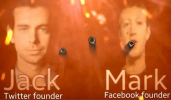Искачући мени нестаје након што додирнете „Означи као непрочитано“.
Кредит за слику: милланн/иСтоцк/ГеттиИмагес
Фацебоок Мессенгер ће приказати другу страну или стране укључене у разговор у тренутку када се порука прочита. Округла тачка профила ће се спустити на последњу прочитану поруку, указујући на тренутни положај читалаца у разговору. Можете читати поруке без обавештавања друге стране користећи прилагођена подешавања.
Означи као непрочитани Фацебоок
Разлози за остављање порука у непрочитаном формату су често из практичних разлога. Ако поруку оставите као непрочитану, то значи да ћете касније видети непрочитани статус. Ово служи као лак подсетник да одговорите. Ако се порука прикаже као прочитана, лако је заборавити на одговарање када је каснији одговор најбољи начин деловања.
Видео дана
Остављање порука непрочитаним такође служи личним функцијама када је поруке најбоље оставити на миру. Ако је други корисник превише агресиван или увредљив, приказивање порука као непрочитаних може помоћи да се ситуација смири. Функција читања поруке може послужити за антагонизацију корисника у тешким и емоционално набијеним разговорима.
Означавање порука као непрочитаних: Веб
Процес означавања порука као непрочитаних је једноставан, али се разликује између верзије за мобилне уређаје и верзије претраживача. Срећом, оба процеса су веома лака и потребно је неколико секунди да се статус промени из прочитаног у непрочитано. Промена се врши иу одређеним нитима, тако да су промене фокусиране само на жељене разговоре.
У верзији веб претраживача, приступите округлом симболу гласника који се налази у горњем десном углу. Кликните на икону да бисте генерисали листу недавних разговора. Идите до жељене конверзације и пређите курсором преко мале тачке поред најновије поруке. То ће показати Означи као непрочитану текста и једноставно кликните да промените статус разговора у непрочитано.
Означавање порука као непрочитаних: Апп
У мобилној верзији отворите апликацију Мессенгер да бисте приказали листу разговора. Дођите до жељене конверзације и прстом изаберите и држите разговор. Ово ће генерисати листу опција са могућношћу брисања, искључивања звука, игнорисања, па чак и блокирања разговора. Изаберите Мессенгер Означи као непрочитану опција за промену статуса разговора.
Када је конверзација означена као непрочитана, истаћи ће је у вашем Мессенгер фиду. Ово ће олакшати лоцирање разговора док ће служити као подсетник да одговорите. Након отварања разговора, аутоматски ће се вратити у статус прочитаног.
Друге пречице
Читање порука без њиховог стварног приказивања као прочитаних могуће је помоћу неколико основних заобилазних решења, која такође не захтевају промену статуса након читања поруке. Када стигне нова порука, отворите Мессенгер на свом телефону, лаптопу или таблету, али пазите да не изаберете стварну поруку. Затим пребаците уређај у режим рада у авиону или једноставно искључите ВиФи на лаптопу. Изаберите нит за отварање и читање порука док сте ван мреже. У већини случајева, најновије поруке ће се нормално учитати и приказати обичан текст.
Изађите из Мессенгер-а пре него што вратите мобилну или ВиФи услугу на уређај. Неуспех при изласку ће на крају приказати поруке као прочитане у тренутку када се услуга врати. Ова техника је идеална за читање најновијих порука, али има ограничења и старије поруке или поруке са приложеним медијима можда се неће учитати или приказати.
На крају, читање недавне поруке без стварног отварања Мессенгер-а је могуће на мобилним уређајима. Једноставно приступите обавештењу и оно ће приказати најновију поруку. Немојте кликнути на обавештење и оно неће приказати поруку као прочитану.